Les supports optiques, tels que les CD et DVD, sont en voie de disparition progressive. Bien que certains ordinateurs portables d’entrée de gamme et configurations de bureau personnalisées puissent encore intégrer un lecteur optique, cette technologie est devenue beaucoup moins répandue. De nos jours, les clés USB et les disques durs externes sont devenus les supports privilégiés pour le transfert de données, en particulier lorsque le transfert en ligne n’est pas envisageable ou possible. La distribution de logiciels a également connu une mutation; la grande majorité des logiciels sont désormais disponibles en ligne, permettant aux utilisateurs de les télécharger et de les installer en toute autonomie.
Les images ISO : un format essentiel
Les images ISO sont des fichiers englobant tous les éléments nécessaires à l’installation d’un logiciel spécifique. Elles sont notamment utilisées pour la diffusion de systèmes d’exploitation. En l’absence de lecteurs optiques, ces fichiers ne sont plus diffusés sur CD ou DVD, mais sont téléchargés comme n’importe quel autre type de fichier. Reste à savoir comment utiliser efficacement un fichier ISO.
Le montage d’une image ISO : créer un lecteur virtuel
Les images ISO sont « montées » comme des lecteurs virtuels. Le système d’exploitation interprète cela comme la présence d’un lecteur optique, avec un CD ou DVD inséré, capable de lire les fichiers d’installation qu’il contient.
Windows 10 dispose d’une fonctionnalité native pour monter une image ISO.
Méthode 1 :
Ouvrez l’Explorateur de fichiers.
Naviguez jusqu’au fichier ISO concerné.
Sélectionnez le fichier ISO en question.
Dans le ruban, un nouvel onglet « Gérer » apparaît.
Sélectionnez cet onglet « Gérer ».
Cliquez sur le bouton « Monter ».
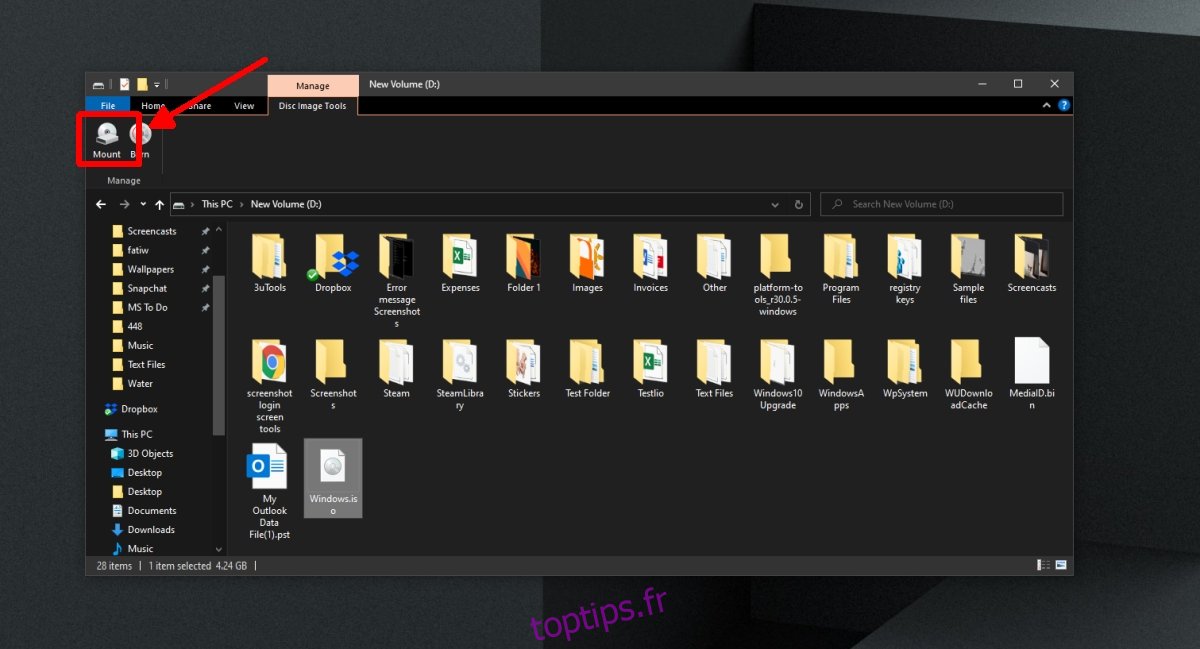
Ouvrez à nouveau l’Explorateur de fichiers et rendez-vous dans « Ce PC ».
L’image ISO montée apparaîtra parmi les lecteurs disponibles.
Double-cliquez sur le nouveau lecteur pour l’explorer.
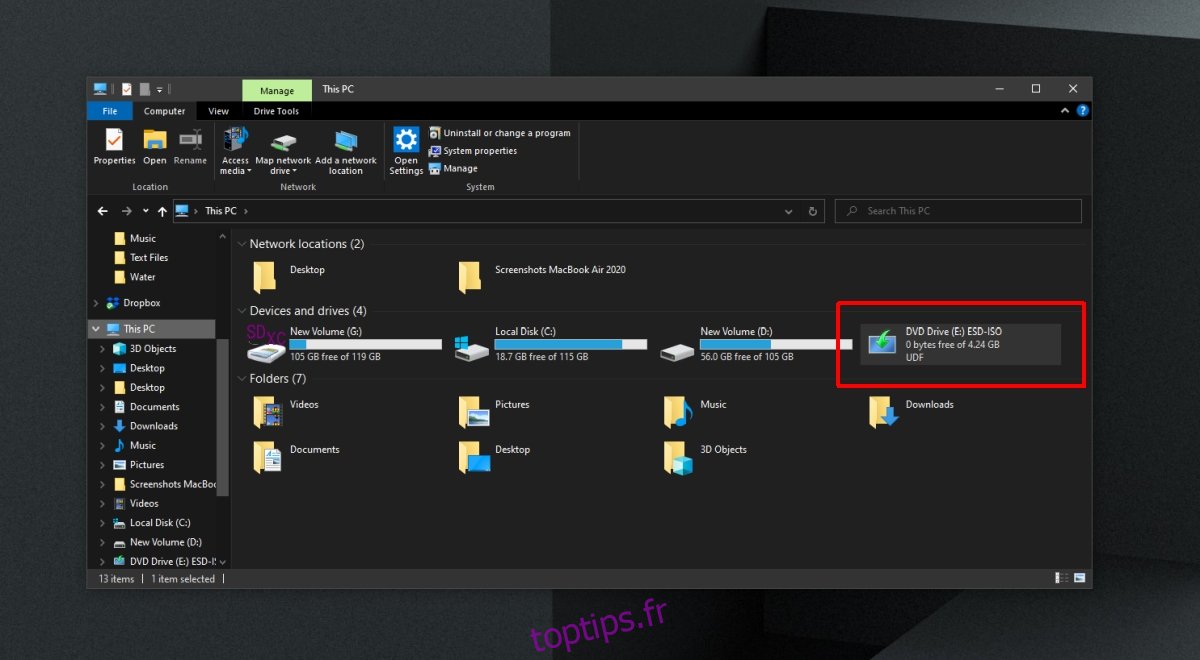
Méthode 2 :
Ouvrez l’Explorateur de fichiers.
Localisez l’image ISO.
Effectuez un clic droit sur le fichier et sélectionnez « Monter » dans le menu contextuel.
Retournez dans « Ce PC ».
L’image montée sera visible parmi les autres disques.
Démonter une image ISO : retirer le lecteur virtuel
Une fois que vous avez accédé aux fichiers de l’image ISO et les avez utilisés, vous pouvez démonter l’image.
Ouvrez l’Explorateur de fichiers.
Allez dans « Ce PC ».
Effectuez un clic droit sur l’image ISO montée.
Sélectionnez « Éjecter » dans le menu contextuel.
L’image ISO sera alors démontée.
Conclusion
Les images ISO sont fréquemment utilisées pour la distribution de logiciels et systèmes d’exploitation complexes. Elles constituent le moyen le plus efficace de diffuser des logiciels nécessitant une grande quantité de fichiers complexes pour leur installation. Pour certains fichiers ISO, il est possible d’extraire le contenu à l’aide d’un logiciel d’extraction. Le dossier résultant affichera les mêmes fichiers que si vous aviez monté l’image, incluant potentiellement un fichier d’installation exécutable. Cependant, l’installation par ce biais peut parfois échouer. La méthode la plus fiable pour installer le contenu d’une image ISO consiste à la monter en tant que lecteur virtuel.